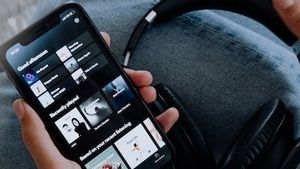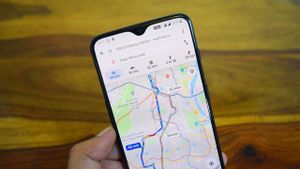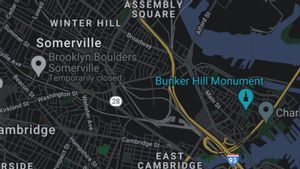YOGYAKARTA – Cara setting ganjil-genap di Google Maps sangat penting untuk diketahui, terutama bagi mereka yang kerap berlalu-lalang di kawasan Ibu Kota Jakarta dengan kendaraan roda empat atau mobil. Hal ini karena sejumlah ruas jalan di DKI Jakarta memberlakukan kabijakan ganjil-genap untuk setiap kendaraan yang melintas.
Aturan ganjil-genap yang diterapkan oleh Pemprov DKI Jakarta merupakan kebijakan pengganti 3 in 1. Aturan ini bertujuan untuk mencegah kemacetan, khususnya pada waktu sibuk seperti pagi hari saat berangkat kerja dan sore ketika pulang.
Cara kerjanya, kendaraan dengan pelat nomor polisi genap hanya boleh beroperasi pada tanggal angka genap. Pun sebaliknya, kendaraan dengan nomor pelat polisi genap boleh melintas ketika tanggal angka ganjil.
Aturan ganjil-genap di DKI Jakarta termaktub dalam Peraturan Gubernur Nomor 88 Tahun 2019 atas perubahan Peraturan Nomor 155 Tahun 2018.
Kebijakan ganjil-genap berlaku pada hari kerja yakni hari Senin, Selasa, Rabu, Kamis, dan Jumat. Kebijakan ini tidak berlaku di hari libur atau tanggal merah.
Selain itu, pemerintah juga memberlakukan aturan ini pada jam-jam tertentu, seperti dari jam 06.00 WIB hingga pukul 10.00 WIB dan dari jam 16.00 WIB hingga pukul 21.00 WIB.
Pengemudi mobil yang melanggar aturan ganjil-genap akan dikenai sanksi denda tilang masikmal Rp500 ribu atau kurungan penjara maksimal dua bulan.
Nah, untuk mencegah hal tersebut, Anda bisa memanfaatkan aplikasi Google Maps. Dengan sedikit pengaturan, aplikasi ini bisa memberi tahu apakah hari ini termasuk hari ganjil atau genap dan jalan mana saja yang boleh dilewati.
BACA JUGA:
Cara Setting Ganjil-Genap di Google Maps
Sebagai informasi, cara setting ganjil-genap di Google Maps dapat dilakukan dengan dua cara. Pertama, melalui menu pengaturan. Kedua, melakukan setting ganjil-genap ketika membuat rute.
Berikut cara setting ganjil-genap di Google Maps di menu pengaturan:
- Buka aplikasi Google Maps di smartphone
- Klik ikon foto profil dan pilih menu “Setelan”.
- Berikutnya, pilih menu “Setelan Navigasi” dan pilih opsi “Hindari tilang ganjil-genap”.
- Selanjutnya, pilih pelat nomor mobil yang digunakan, antara ganjil atau genap.
- Bila sudah selesai di atur, ketika pengguna membuat rute perjalanan, Google Maps bakal menampilkan jalan yang bisa dilintasi berdasar pelat nomor mobil pengguna sesuai aturan ganjil genap.
Sementara cara setting ganjil-genap di Google Maps ketika membuat rute, yakni:
- Buka aplikasi Google Maps di smartphone Anda.
- Buat rute perjalan dari titik keberangkatan ke lokasi tujuan.
- Bila rute sudah dibuat, klik ikon titik tiga yang berada di pojok kanan atas aplikasi.
- Berikutnya, klik menu “Opsi” dan pilih opsi “Hindari tilang ganjil-genap”.
- Selanjutnya, pilih pelat nomor mobil yang digunakan, antara ganjil atau genap.
- Google Maps bakal menampilkan rute perjalanan yang bisa dilintasi berdasar pelat nomor mobil pengguna sesuai aturan ganjil genap.
Demikian informasi tentang cara setting ganjil-genap di Google Maps. Dapatkan update berita pilihan lainnya hanya di VOI.ID.